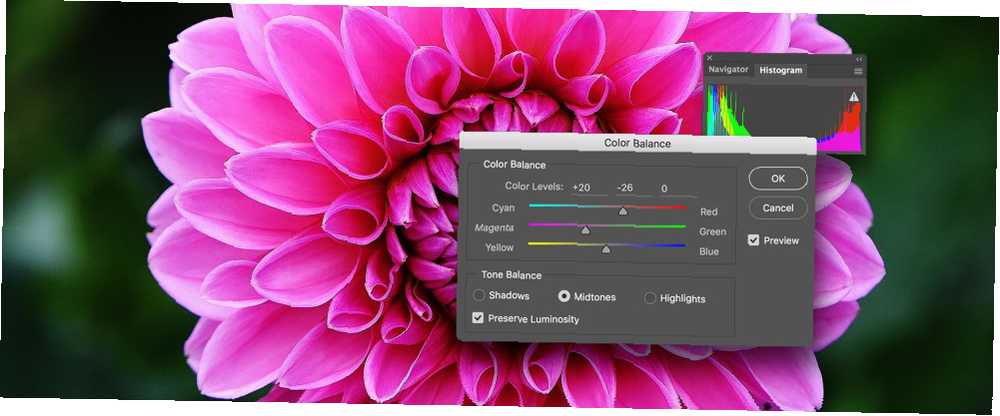
Michael Fisher
0
1095
183
Uz podešavanje svjetline i kontrasta Kako posvijetliti i dodati kontrast fotografiji pomoću Photoshopa Kako posvijetliti i dodati kontrast fotografiji pomoću Photoshopa Kad god uređujete sliku, gotovo sigurno ćete trebati prilagoditi ukupnu svjetlinu i kontrast. Srećom, Photoshop ima fantastične alate koji će vam pomoći. vaših slika, otklanjanje problema s bojama jedno je od najčešćih izmjena koje trebate napraviti ozbiljno o fotografiji? Trebate uređivati svoje slike ozbiljno o fotografiji? Trebali biste uređivati slike Uređivanje digitalnih slika važan je korak u svakom dobrom procesu rada fotografija. Snimanje slika ne završava se kad pritisnete okidač; završava se nakon ispisa konačne slike. , Digitalne slike jednostavno ne izgledaju dobro iz kamere.
Boja je jedna od najsloženijih tema u fotografiji. Na stotine knjiga napisane su o teoriji boja, kako različite boje utječu na emocije i kako obojati slike i filmove za maksimalan učinak. Photoshop je moćan alat GIMP u odnosu na Photoshop: koji vam odgovara? GIMP vs Photoshop: Koji vam odgovara? Photoshop je najpopularnija aplikacija za uređivanje slika vani, a GIMP je najbolja besplatna alternativa. Koje biste trebali koristiti? i možete manipulirati bojama na svojim slikama na gotovo neograničene načine.
No, prije nego što se upustite u napredne koncepte, morate se pozabaviti osnovama. Za početak pogledajmo kako riješiti tri najčešće problema s bojama na koje ćete naići sa svojim slikama.
Boje izgledaju pogrešno
U mom članku o tome zašto biste trebali koristiti RAW RAW datoteke: zašto biste ih koristili za svoje fotografije RAW datoteke: zašto biste ih koristili za svoje fotografije Gotovo svaki članak koji sadrži savjete za ljude koji samo uče fotografije naglašava jedno: snimanje RAW slika , Evo zašto je to dobar savjet. Razgovarao sam o ravnoteži boja. Za kratko prepričavanje, sva svjetlost ima svojstvo boje. Naše oči to očekuju i naš mozak prilagođava stvari u skladu s tim. Zato bijeli list papira izgleda bijelo bilo da je osvijetljen suncem ili svijećom. Kad ipak fotografirate i gledate sliku izvan konteksta izvornog izvora svjetla, naš mozak stvari ne prilagođava i vidimo papir kako izgleda. Ona koja je upaljena svijećom izgledat će mnogo žuto od one koju je zapalila sunce.
Kad snimite digitalnu sliku, možete reći kameri kakvo svjetlo prizor svijetli (ako ga ostavite u Automatski balans bijele boje, pretpostavit će se). Što god se dogodilo, vaš će se fotoaparat vjerojatno malo pobrkati; slika će izgledati previše žuto ili previše plavo. U idealnom slučaju to biste trebali popraviti u Lightroomu s RAW datotekom, ali ponekad je potrebno napraviti neke posljednje promjene u Photoshopu.

Na gornjoj slici možete vidjeti da sve izgleda pomalo žuto. Diane izgleda kao da je pomalo udubljena. Da biste to riješili, na sliku morate dodati nešto plave boje.
Da biste to učinili, odaberite a Balans boja prilagodbeni sloj. Od malog padajućeg izbornika provjerite ciljate li midtones. Postoje tri klizača:
- Cijan-Crvena
- Crvena-zelena
- Žuto-plava
Za sada nas zanima samo Žuto-plava klizač. Polako ga povucite prema plava strane sve dok žuti odljev ne počne nestajati. Jednom kada stvari poput teme kože subjekta počnu izgledati normalno, gotovi ste. Ne idite predaleko drugim putem.
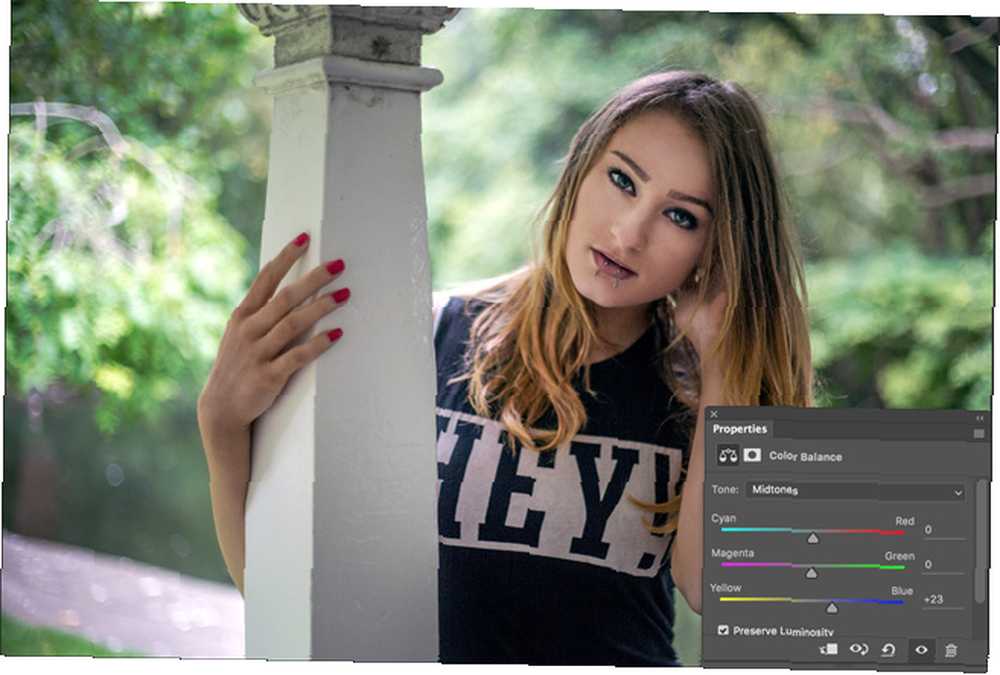
Bilješka: ako slika izgleda plavo, umjesto toga trebate dodati žutu. U nekim okolnostima na slici će biti i drugi oblici u boji. U tom slučaju dodajte komplementarnu boju da popravite stvari.
Boje izgledaju ravne
Drugi čest problem digitalnih slika je taj što boje izgledaju ravne. Jednostavno im nema života. To je zato što im nedostaje mala količina zasićenosti kao na slici ispod.

Da biste to riješili, zgrabite a Živost boja prilagodbeni sloj. Postoje dva klizača s kojima se možete igrati: Živost boja i Zasićenje. Oboje rade iste stvari, ali na nešto drugačije načine.
Živost boja klizač dodaje zasićenost selektivno. Zasićuje najmanje zasićena područja slike, ignorirajući već zasićene dijelove. To vam čini teže da idete predaleko 13 Savjeti za brzo poboljšavanje fotografija 13 Savjeti za brzo poboljšavanje fotografija Dobre fotografije i loše fotografije ne određuju kamere, već fotografi. Evo 13 savjeta koji će brzo poboljšati vaše fotografije. .
Zasićenje klizač samo linearno dodaje zasićenost. Svako područje, bez obzira na to koliko je zasićeno, dobiva istu količinu.

Započnite dodavanjem Živost boja na sliku i pogledajte hoće li to riješiti problem. Dodajte koliko možete, ali prestanite ako stvari počnu izgledati čudno. Jednom ste dodali toliko Živost boja kako možete polako dodajte Zasićenje. Stvari mogu izgledati pogrešno vrlo brzo ako dodate previše.
Na slici iznad možete vidjeti dodao sam 20% više Vibrance ali samo 7% više zasićenosti.
Jedna boja je uznemirujuća
Kad pogledamo fotografiju, naše se oči privlače na određene stvari: lica, kontrastna područja, područja zasićenosti gdje se crte konvergiraju i deseci drugih suptilnih stvari. Dobri fotografi (i urednici fotografija!) Manipuliraju tim čimbenicima tako da ljudi privlače pogled na najvažnija područja slike.

Ako ste poput mene, snimite puno portreta izvan jednog neugodnog problema s kojim ćete se suočiti je da, iako vaš subjekt izgleda sjajno, oni stoje ispred stvarno svijetlo zelene pozadine. Kada gledate sliku, vaše oči privlače se lišću iza njih. Ova vrsta problema javlja se u svim vrstama fotografije. Možda su to lišće na portretu ili je možda svijetlo crveni kaput koji netko nosi u pozadini vašeg uličnog kadra. Što god to bilo, često će doći vrijeme kada želite smanjiti utjecaj ometajućih boja na slici.
Da biste to učinili, dodajte a Hue / Saturation prilagodbeni sloj na slici. Riješit ćemo se s dosadnom bojom smanjujući je Zasićenje dok sve ostalo ostavlja netaknuto.
Iz padajućeg izbornika gdje piše Ovladati; majstorski, odaberite boju koja najbolje odgovara boji koju ciljate. U ovom primjeru je zelena. Povucite Zasićenje klizač ulijevo dok stvari ne počnu izgledati bolje.
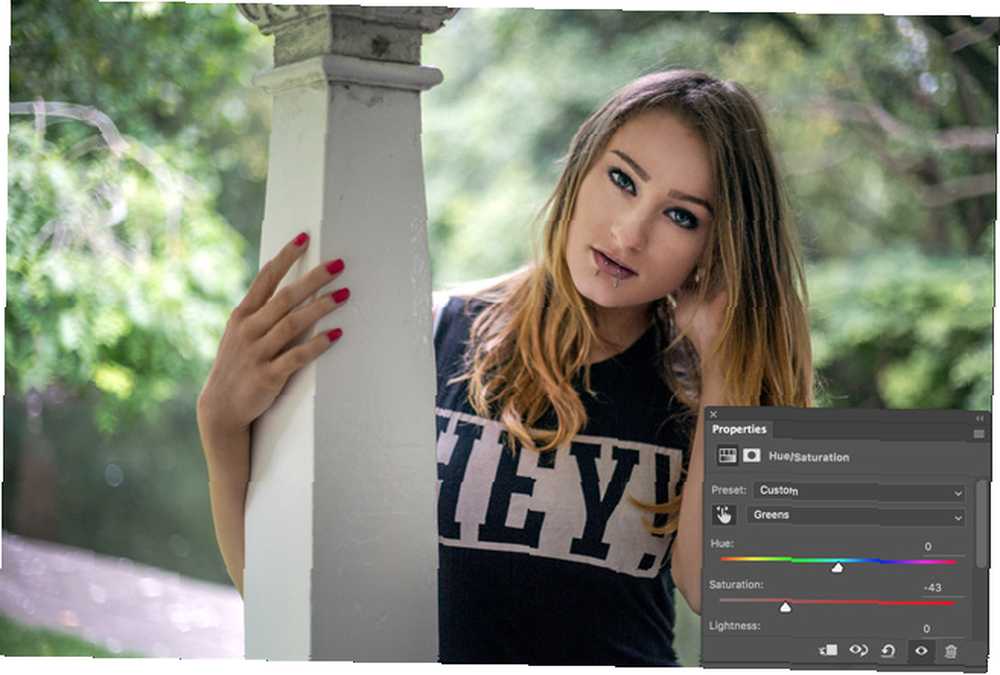
Postoje dvije situacije u kojima možete naići prilikom upotrebe ove metode: odvratna boja može biti izrađena od dvije različite boje, a ometajuća boja može biti u elementima koje ne želite desaturati. Oboje imaju jednostavne popravke.
Ako distrakcija ima više od jedne boje, jednostavno odaberite dodatne boje s padajućeg izbornika i malo ih odspajajte. Također možete kliknuti na alat s malim očnjacima, odabrati distrakciju i povući prema dolje. To će desaturati sve relevantne boje.
Ako je boja koju odmašćujete također u važnim značajkama, kao što je objekt, dodajte sloj masku slici i maskirajte sva područja na koja ne želite da podešavanje utječe..
Završavati
Boja je jedan od najvažnijih dijelova bilo koje slike. Loš tretman boja ili čudno lijevanje boja mogu upropastiti inače odličan snimak. To je također jedno od najtežih područja za svladavanje fotografije.
Kad uđete u boju, počnite s popravljanjem problema na vašim slikama. Jednom kada imate bolje rukovanje alatima, možete početi gledati kako ih kreativno koristiti.
Imate li pitanja o rješavanju problema s bojama na vašim slikama? Zatražite u komentarima u nastavku!











